윈도우 사용자 계정 제어판 "예" 없음 해결 방법
- 컴퓨터
- 2022. 7. 7.

작업 관리자를 실행하려고 하거나 프로그램을 실행하려고 할때 사용자 계정 제어판 창이 나타나는 경우가 있습니다.
하지만, 사용자 계정 제어판 창에 "예" 버튼이 없는 경우가 있는데요.
사용자 계정 컨트롤 변경을 통하여 간단하게 해결할 수 있습니다.
이번에는 윈도우 사용자 계정 제어판 "예" 없음 해결 방법에 대해 알려드리겠습니다.

▲ 위와 같이 사용자 계정 제어판 창에 "예" 버튼이 없는 경우가 있습니다.

▲ 우선 시작 버튼을 눌러 [Shift + 다시 시작]을 클릭하여 컴퓨터를 재부팅 합니다.
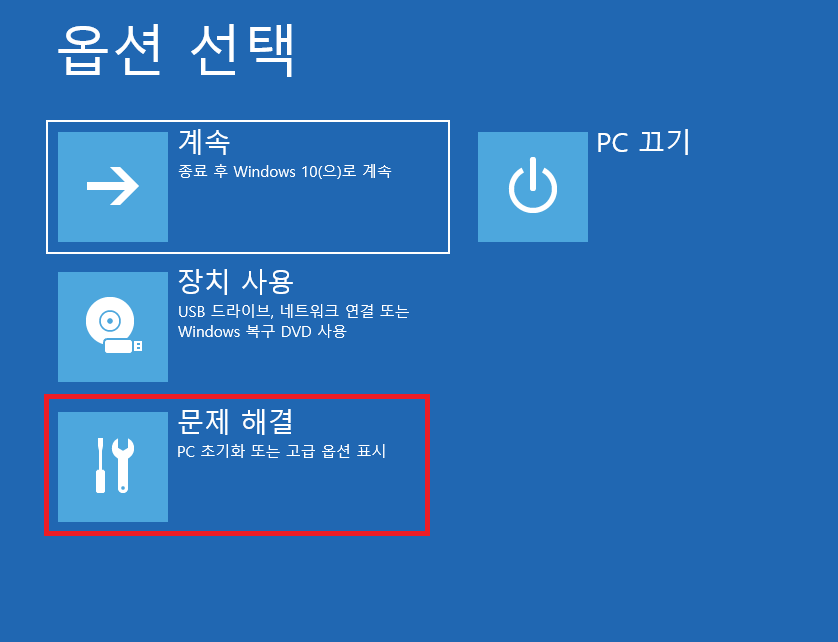
▲ 윈도우 부팅 옵션이 나타나면 [문제 해결]을 클릭합니다.

▲ 문제 해결메뉴에서 [고급 옵션]을 클릭합니다.
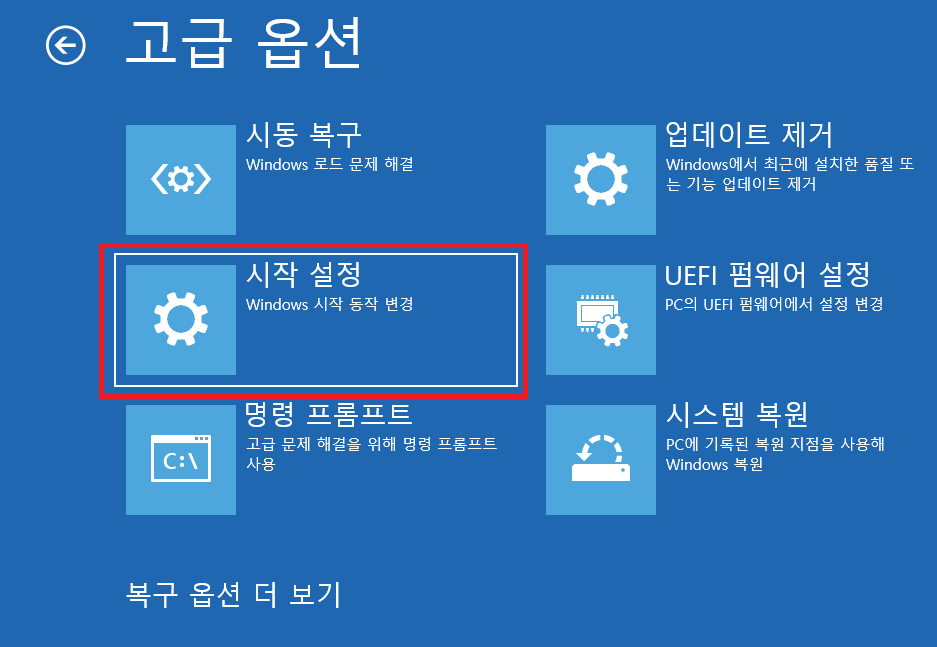
▲ 고급 옵션에서 [시작 설정]을 클릭합니다.

▲ 시작 설정에서 [다시 시작]을 클릭합니다.

▲ 시작 설정 옵션이 나타나면, [4 / 5]를 입력하여 안전 모드로 부팅 합니다.

▲ 그럼 위와 같이 안전모드로 부팅 되며 관리자 계정으로 로그인이 됩니다.

▲ [윈도우키 + R] 단축키를 사용하여 실행창을 열어주신 후 [netplwiz] 명령어를 입력 후 [확인]을 클릭 합니다.

▲ 사용자 계정 창이 나타나면, 권한을 부여할 사용자를 선택 후 [속성]을 클릭합니다.

▲ 속성창이 나타나면 상단에 있는 [그룹 등록]을 클릭 후 [관리자]에 체크 후 [확인]을 클릭하여 설정을 저장합니다.
설정 저장 후 컴퓨터를 재부팅 하시면 윈도우 사용자 계정 제어판 "예" 없음 문제가 해결된 것을 확인하실 수 있습니다.
'컴퓨터' 카테고리의 다른 글
| Logitech G Hub 설치 안됨 해결 방법 (0) | 2022.07.11 |
|---|---|
| 윈도우 파일, 폴더 마우스 드래그 안됨 해결 방법 (0) | 2022.07.10 |
| 구글 검색 시 특정 웹 사이트 검색 제외 방법 (uBlacklist) (0) | 2022.07.04 |
| 유튜브 제한모드 해제 방법 (0) | 2022.07.03 |
| 크롬 북마크 사라짐 복구 방법 (2) | 2022.07.02 |